Ativar modo de fixação de tela no Samsung Galaxy S6

A fixação de tela é um novo recurso introduzido desde o Android 5.0, evita que os usuários se preocupem com a curiosidade de outras pessoas ao emprestar seu Samsung Galaxy S6.
- Ajude a controlar o tempo para usar as redes sociais e jogar da melhor forma
- Reduza o tempo de uso do telefone
- Evite distrações do trabalho devido ao uso de mídia social e jogos
Todos os modelos de iPhone são compatíveis com iOS 12 e superior
Guia rápido
Etapa 1. Vá para Configurações e selecione Tempo de tela.
Etapa 2. Selecione Limites do aplicativo .
Etapa 3. Selecione o aplicativo que deseja limitar
Etapa 4. Selecione o limite de tempo
Etapa 1. Configurações -> Tempo de tela
Na tela inicial, você vai para Configurações e procura o tempo de tela
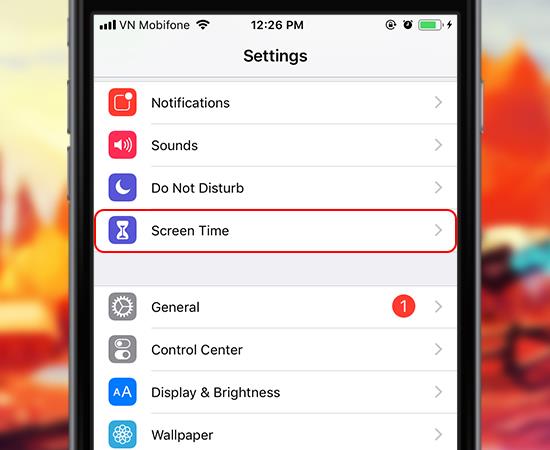
Etapa 2. Limites do aplicativo
No momento da tela, você encontra e seleciona Limites de aplicativos ( Limites de aplicativos )
>>> Veja mais: iOS 12 é o sistema operacional mais instalado no iPhone
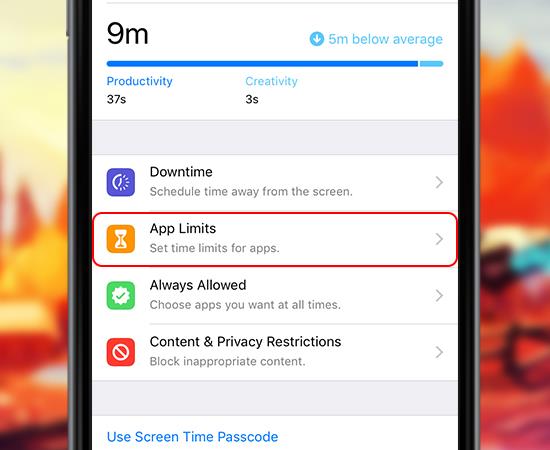
Em seguida, selecione Adicionar Limites .
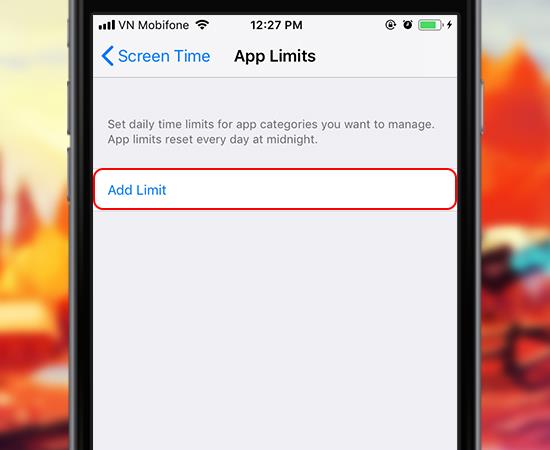
3. Selecione o aplicativo
Nesta seção Escolher Aplicativos , você escolhe o aplicativo que deseja limitar e selecione Próximo
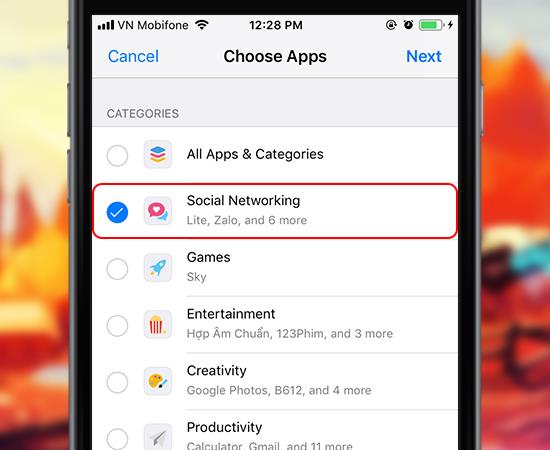
4. Selecione o limite de tempo
Em seguida, você escolhe um tempo limitado e seleciona Adicionar.
>>> Veja mais: Como atualizar o iOS 12 oficialmente
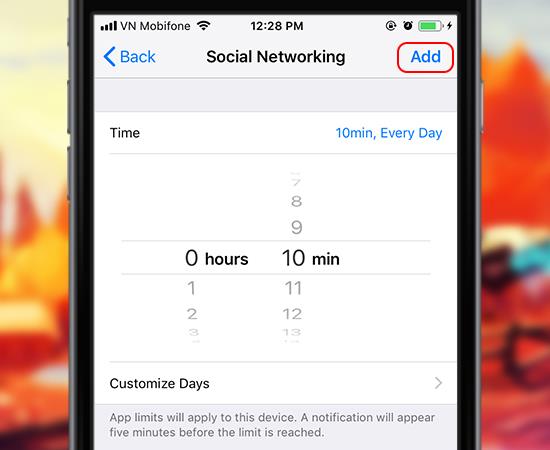
Está completo para definir limites de uso. Agora que você usa o aplicativo, a máquina fará a contagem regressiva automaticamente e o sistema ficará bloqueado fora do tempo.
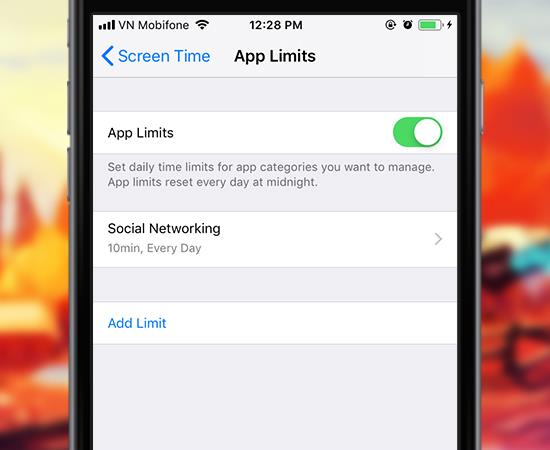
Quando o período de uso acabar e você quiser continuar a usá-lo, basta selecionar Ignorar limites (limite de pular)
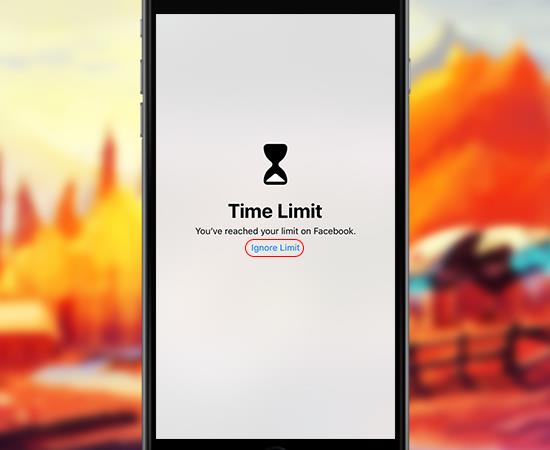
Em seguida, você pode escolher uma das duas opções: Lembre-me em 15 minutos (Lembre-me após 15 minutos) e Ignorar o limite de hoje .
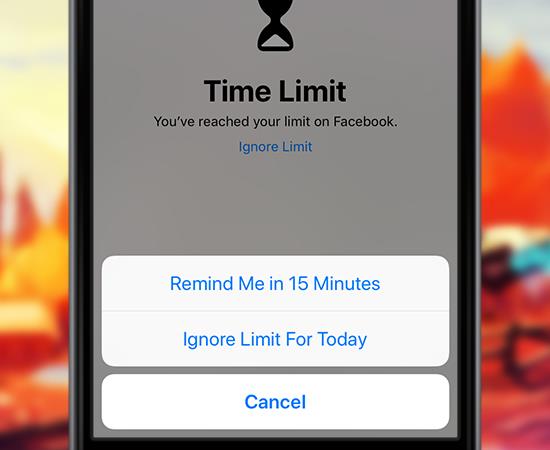
Então terminei de orientar você sobre como limitar o tempo gasto no iPhone, todas as dúvidas que você comentar abaixo do artigo a serem respondidas, desejo sucesso.
Ver mais:
>>> Benefícios do modo escuro do IOS 13
>>> Como corrigir o erro que não consegue acessar a rede móvel no iOS 12.1.2
>>> 5 principais motivos pelos quais os usuários preferem o iPhone aos telefones Android
A fixação de tela é um novo recurso introduzido desde o Android 5.0, evita que os usuários se preocupem com a curiosidade de outras pessoas ao emprestar seu Samsung Galaxy S6.
Atender e encerrar chamadas economiza mais tempo e operações.
As informações da máquina ajudam a verificar informações como IME, modelo ...
Quanto mais pontos de toque um telefone sensível ao toque tiver, mais suave e mais responsivo será o toque.
A tela de borda em telefones Samsung torna mais fácil e rápido manipular seus aplicativos favoritos, listas, etc.
Às vezes, notificações de aplicativos como Facebook, Zalo ... podem ser irritantes para o seu trabalho, você pode configurá-los para ligar / desligar.
Faça capturas de tela facilmente com apenas um toque na tela.
Adicione uma tecla de câmera flutuante que você pode mover para qualquer posição na tela nos modos Auto e Selfie.
A configuração de brilho da tela do Samsung Galaxy J7 ajuda a definir a hora em que o dispositivo desligará automaticamente quando não estiver em uso.
Você pode estender a palma da mão em direção à câmera para tirar uma selfie após alguns segundos.
As atualizações de software ajudam a máquina a adicionar novos recursos ou melhorar seu desempenho na experiência do usuário.
Ative rapidamente uma função específica e atalhos de configuração, como: Assist, cor negativa ...
O telefone suporta carregamento rápido, mas leva muito tempo para carregar totalmente a bateria, por quê? E como consertar esse longo carregamento do telefone Samsung?
Mostrar informações do proprietário O Samsung Galaxy J7 mostrará suas informações na tela de bloqueio.
Touchpoint é uma tecnologia que permite em uma superfície de tela a capacidade de reconhecer a presença de mais de um ou mais de dois pontos.
Para silenciar chamadas e alarmes recebidos, coloque sua mão na tela ou vire o dispositivo de cabeça para baixo.
O modo de economia de bateria ajuda o dispositivo a controlar a quantidade de bateria usada para prolongar o tempo de uso.
A conectividade 3G torna possível trabalhar ou jogar a qualquer hora e em qualquer lugar.
Adicione uma tecla de câmera flutuante que você pode mover para qualquer posição na tela nos modos Auto e Selfie.
Você pode enviar uma mensagem de emergência para destinatários em uma situação de emergência pressionando o botão liga / desliga três vezes consecutivas.


















